Cum să descărcați videoclipuri YouTube în Galeria mobilă
Publicat: 2023-01-11
În zilele noastre, YouTube este în creștere ca platformă ideală pentru a câștiga divertisment pentru a învăța noi abilități. A câștigat popularitate din gama sa largă de canale și conturi care ajută utilizatorii în toate modurile posibile. Toată lumea are nevoie de YouTube pentru ceva sau pentru altul în viața de zi cu zi, de la copii până la adulți. Este cea mai bună platformă de acest gen pentru a oferi o gamă largă de conținut. Conținutul YouTube nu este altceva decât videoclipuri postate de creatori. Videoclipurile pot fi scurtmetraje care oferă divertisment și cunoștințe în mai puțin de un minut sau videoclipuri lungi, care variază de la un minut la câteva ore. Chiar și fiind cea mai accesibilă aplicație, ni se pare puțin greu să găsim soluții pentru unele aspecte, cum ar fi cum să salvați videoclipul YouTube în galerie sau să descărcați videoclipuri din aplicația YouTube etc. Dacă sunteți cineva care caută sfaturi despre același lucru, vă aducem un ghid util care vă va învăța cum să descărcați videoclipuri YouTube în galeria mobilă.

Cuprins
- Cum să descărcați videoclipuri YouTube în Galeria mobilă
- Putem salva videoclipurile descărcate YouTube în Galerie?
- Pot salva un videoclip YouTube pe telefonul meu Android?
- Pot salva un videoclip YouTube pe camera mea?
- Cum salvezi offline videoclipurile YouTube în Galerie?
- Cum să descărcați videoclipuri din aplicația YouTube?
- Cum pot descărca videoclipuri YouTube din Galeria mea?
- Cum pun un videoclip YouTube în Galeria mea?
- Cum să descărcați videoclipuri YouTube pe mobil sau laptop fără o aplicație?
Cum să descărcați videoclipuri YouTube în Galeria mobilă
Continuați să citiți în continuare pentru a găsi pașii care explică cum să descărcați videoclipuri YouTube în galeria mobilă în detaliu, cu ilustrații utile pentru o mai bună înțelegere.
Putem salva videoclipurile descărcate YouTube în Galerie?
Oficial nu , nu putem salva un videoclip descărcat de pe YouTube în galerie. YouTube nu îți permite să faci asta. Conținutul, adică videoclipurile de pe YouTube, are drepturi de autor numai creatorilor și nicio altă persoană nu le poate folosi fără acordul creatorilor. Deci, oficial nu puteți salva videoclipurile descărcate de pe YouTube în galerie. Dar există câteva modalități neoficiale sau ilegale de a le salva în galeria telefonului, despre care vor fi discutate mai târziu în acest articol. Pentru moment, ar trebui să vă fie clar că nu puteți salva un videoclip YouTube în galerie oficial.
Pot salva un videoclip YouTube pe telefonul meu Android?
Da , dacă aveți un abonament premium și oficial nu, dacă nu aveți un abonament premium la YouTube. Dar în mod neoficial, puteți salva un videoclip YouTube pe telefonul dvs. Android, depinzând de alte aplicații terță parte . În caz contrar, nu le puteți salva pe telefonul Android. Dacă nu doriți să vă bazați pe alte aplicații terță parte, oficial ar trebui să aveți abonament premium YouTube.
Pot salva un videoclip YouTube pe camera mea?
Da & nu . Nu puteți salva în mod legal un videoclip YouTube pe camera foto. Dar nu vă faceți griji, deoarece există câteva modalități neoficiale sau ilegale pe care majoritatea oamenilor le folosesc pentru a le salva în rola camerei. Pentru a salva un videoclip YouTube pe camera foto, aveți multe opțiuni, cum ar fi site-uri web dedicate, aplicații terță parte etc. Doar un aspect important de reținut atunci când utilizați aceste tipuri de site-uri web sau aplicații este să fiți precaut.
Cum salvezi offline videoclipurile YouTube în Galerie?
Puteți salva videoclipuri YouTube în galerie offline cumpărând un abonament premium la YouTube. Acum, urmați pașii menționați mai jos pentru a salva videoclipurile YouTube în galerie offline:
1. Deschideți aplicația YouTube pe telefonul dvs. Android sau iOS.
2. Atingeți pictograma profilului din colțul din dreapta sus al ecranului, așa cum se arată mai jos.
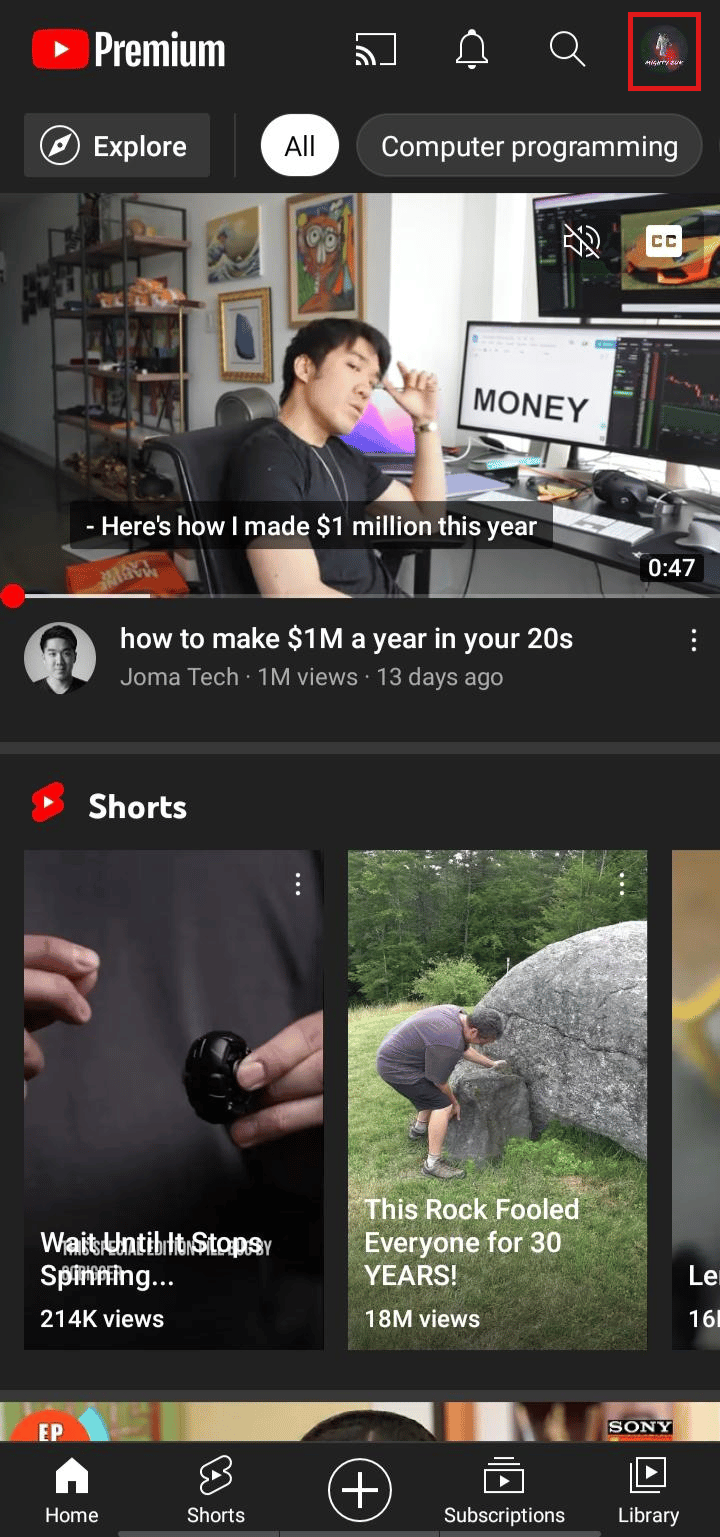
3. Navigați la ecranul de profil și atingeți Obțineți YouTube Premium .
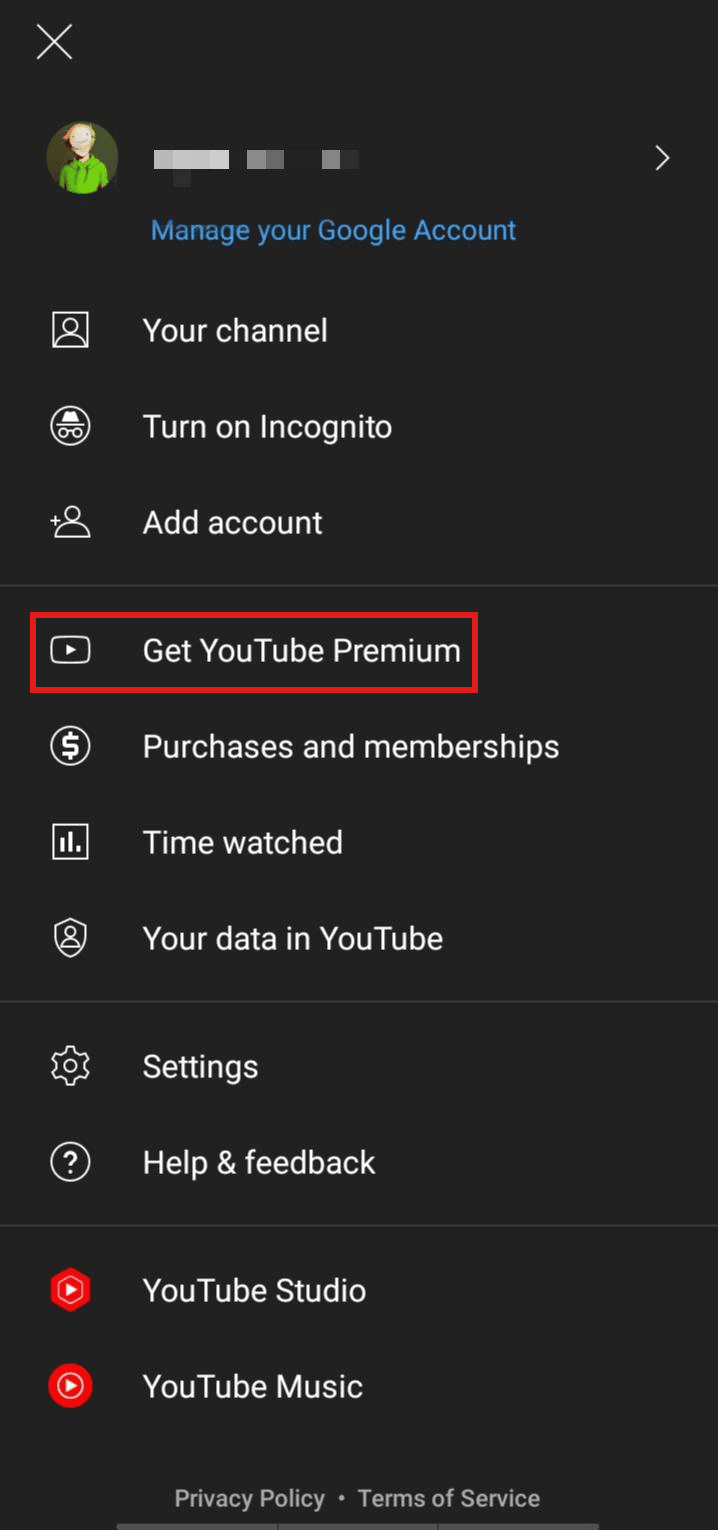
4. Apăsați pe 3 LUNI GRATUIT .
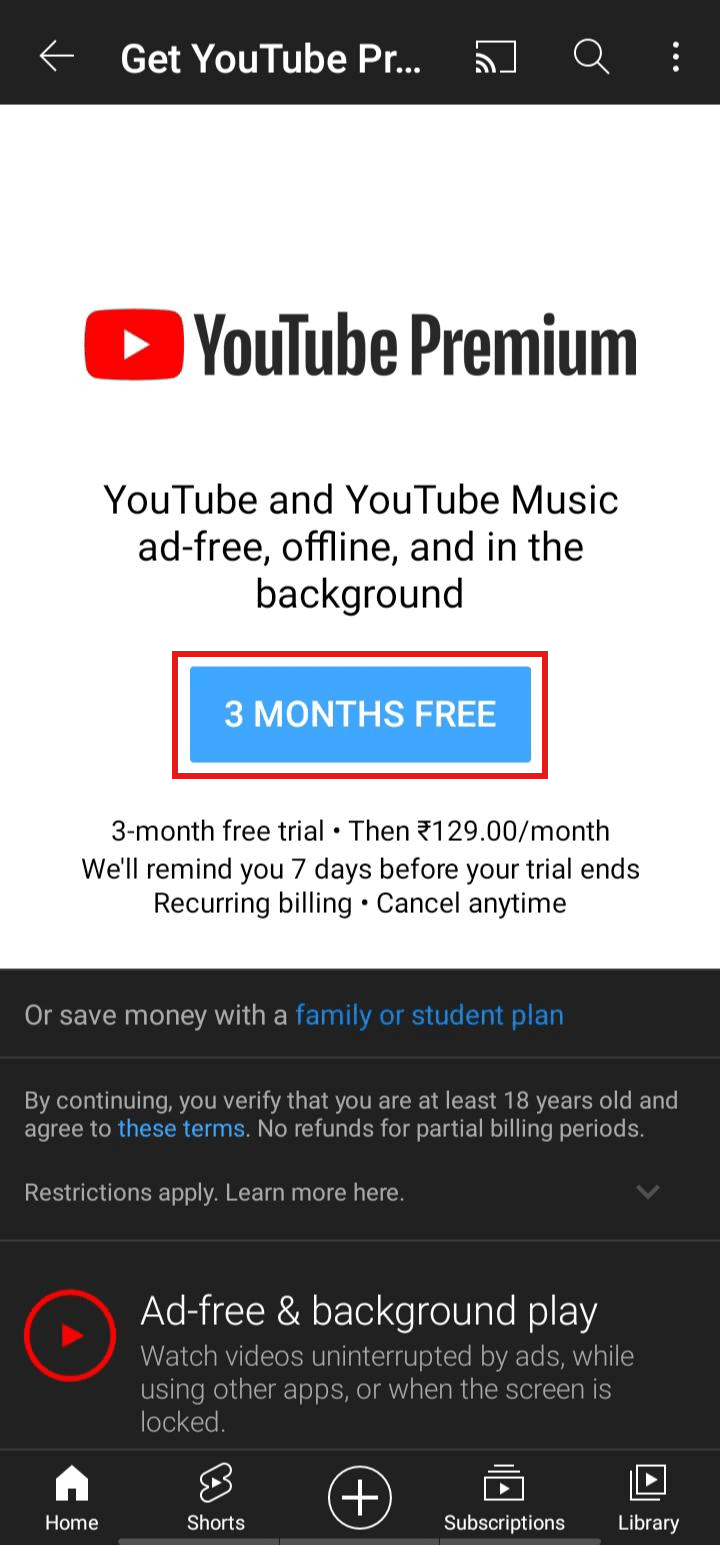
5. Apăsați pe 3 LUNI GRATUIT pentru a beneficia de abonament.
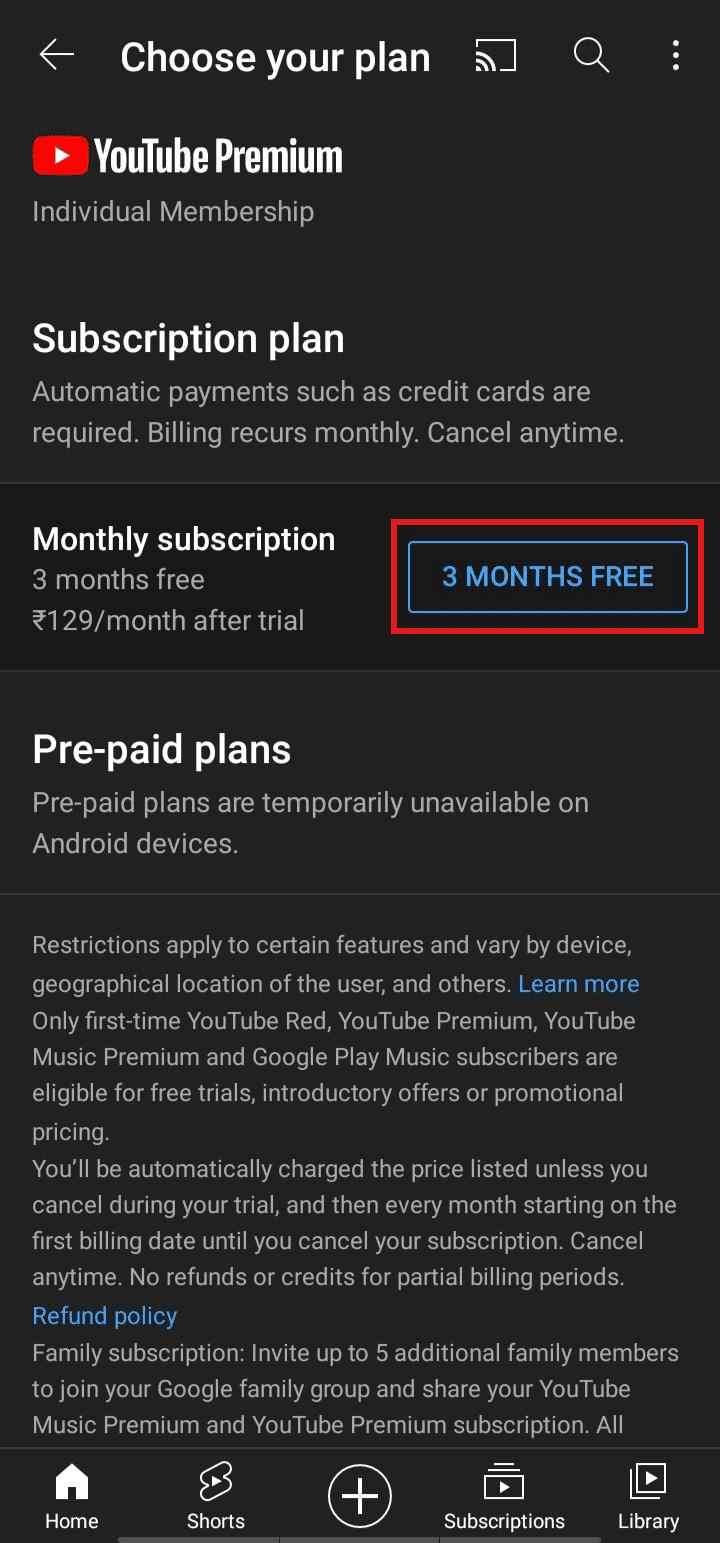

6. Acum, adăugați metoda de plată dorită pentru a obține cu succes un plan YouTube Premium .
7. Acum, deschideți videoclipul dorit și apăsați pe Descărcare .
8. Selectați calitatea dorită pentru descărcarea videoclipului și apăsați pe Descărcare .
Notă : cu cât calitatea videoclipului este mai mare, cu atât ocupă mai mult spațiu de stocare.
Citește și : Cum să restricționezi YouTube pe Android
Cum să descărcați videoclipuri din aplicația YouTube?
Urmați pașii menționați mai sus pentru a afla cum să descărcați videoclipuri YouTube în galeria mobilă din aplicația YouTube.
Cum pot descărca videoclipuri YouTube din Galeria mea?
După cum sa discutat mai sus, puteți utiliza oricare dintre aplicațiile terțe sau site-urile web dedicate pentru a descărca videoclipuri YouTube din galeria dvs. Să discutăm una dintre cele mai populare metode folosite. Pentru a afla cum să descărcați videoclipuri YouTube în galeria mobilă, urmați pașii menționați mai jos:
1. Descărcați și instalați aplicația VidMate pe telefon.
2. Acum, deschideți YouTube și navigați la videoclipul dorit pe care doriți să îl salvați în galerie.
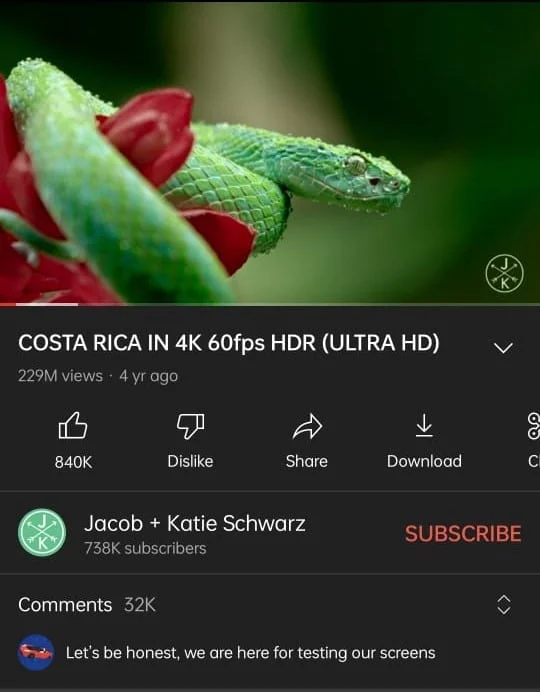
3. Apăsați pe Partajare .
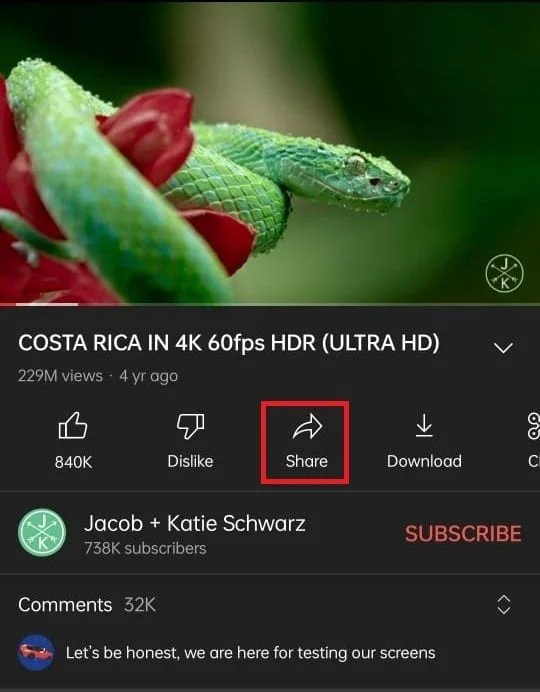
4. Glisați în jos și alegeți aplicația VidMate .
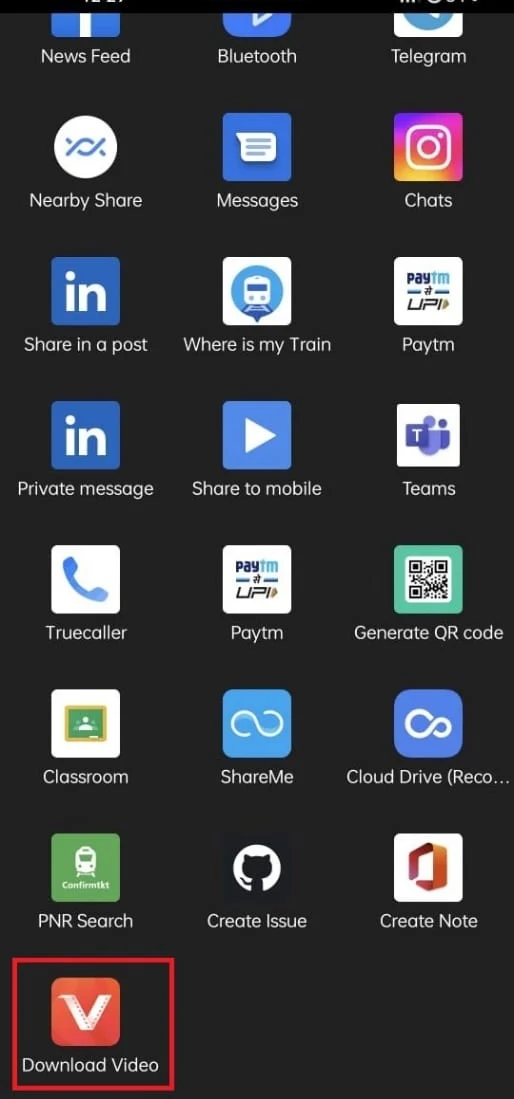
5A. Apăsați pe Video și selectați calitatea de descărcare preferată și apăsați pe Descărcare . Odată descărcat videoclipul, acesta va fi afișat în galeria dvs.
5B. Apăsați pe Muzică și selectați calitatea de descărcare dorită și apăsați pe Descărcare .
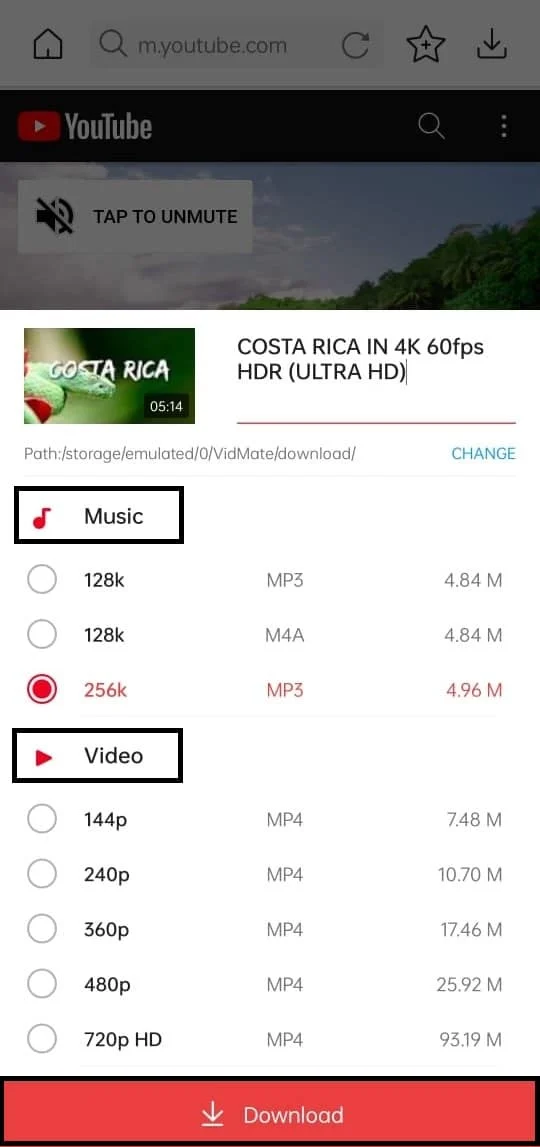
Există și alte aplicații precum SnapTube și Tube Video Downloader Master pentru a descărca videoclipuri YouTube din galeria ta.
Citește și : 14 Cel mai bun program de descărcare video gratuită pentru iPhone
Cum pun un videoclip YouTube în Galeria mea?
Puteți pune un videoclip YouTube în galeria dvs. fie salvându-l, fie știind cum să descărcați videoclipuri YouTube în galeria dvs. mobilă. Pașii discutați mai sus pot fi folositori pentru a salva și descărca videoclipuri YouTube în galerie.
Cum să descărcați videoclipuri YouTube pe mobil sau laptop fără o aplicație?
Să vedem cum să descărcați videoclipuri YouTube pe un laptop folosind aplicații terță parte.
1. Vizitați site-ul YouTube și deschideți videoclipul dorit pe care doriți să îl descărcați.
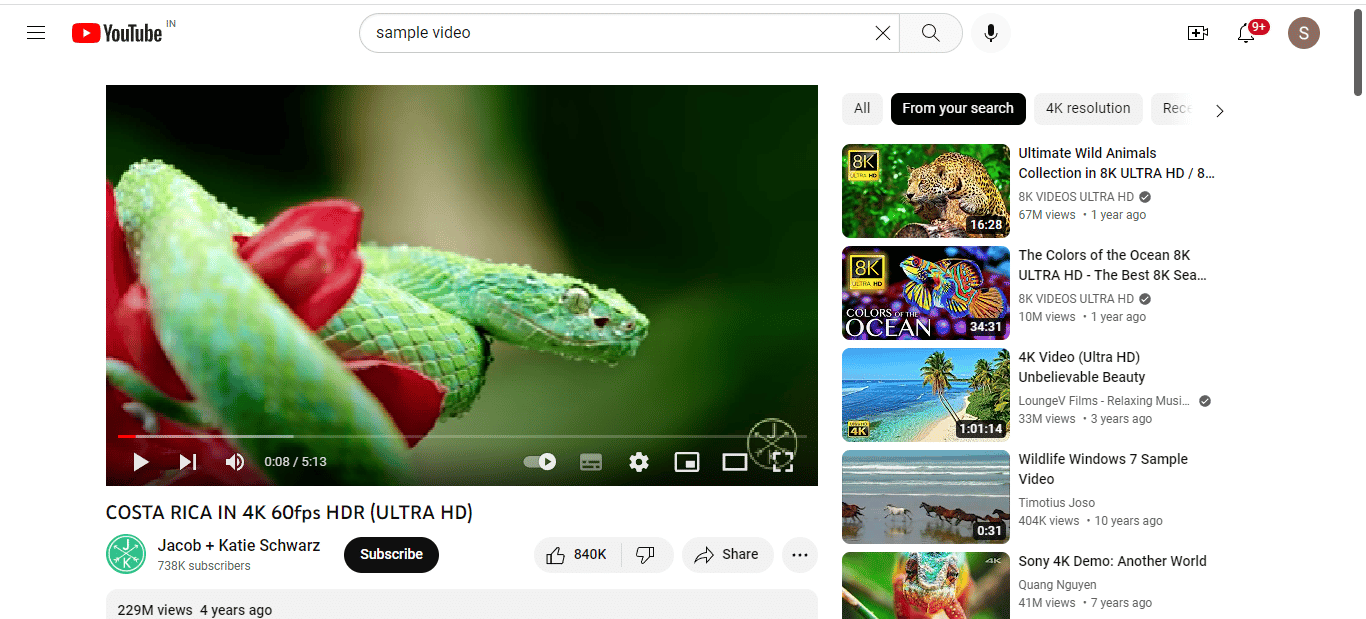
2. Faceți clic pe Partajare > Copiere pentru a copia linkul video.
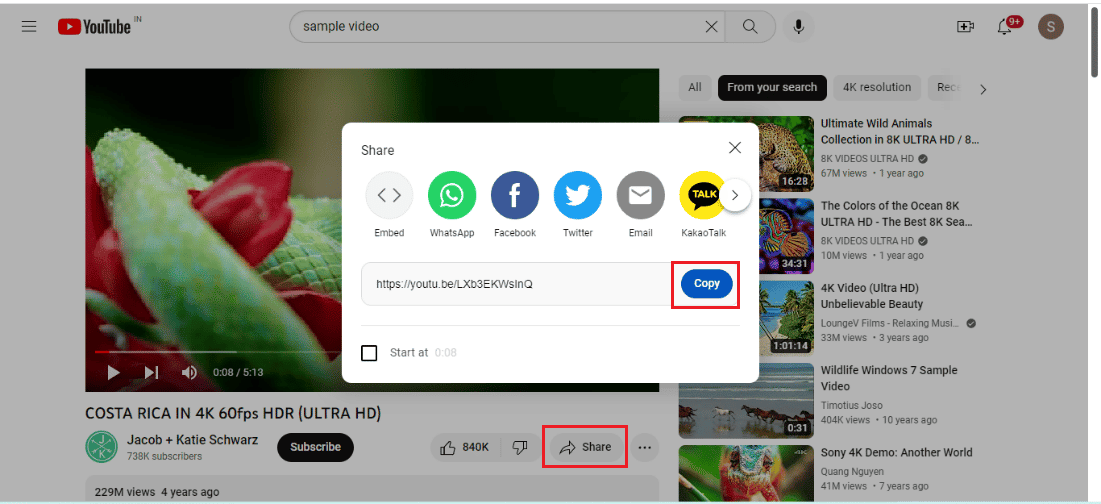
3. Acum, vizitați site-ul web SaveFrom Video Download.
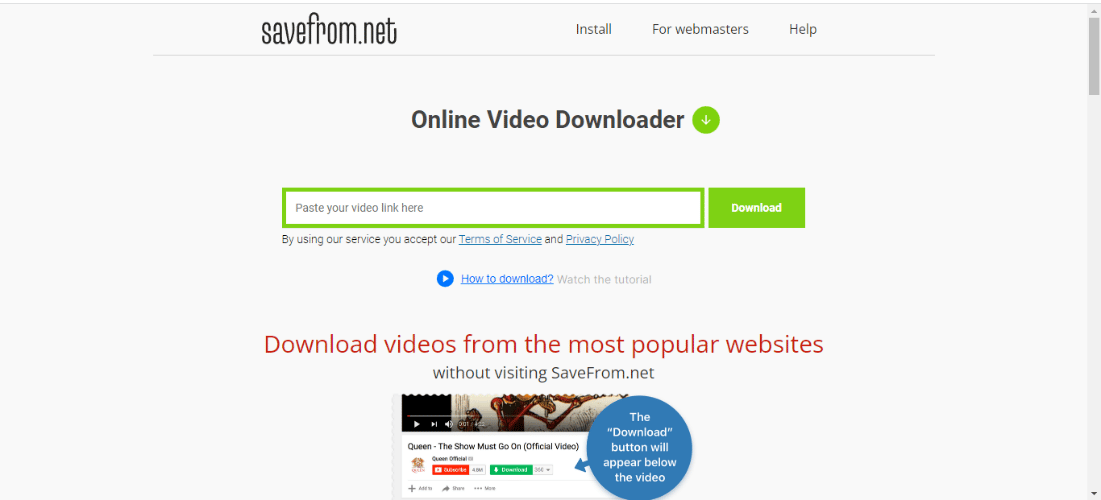
4. Lipiți linkul către videoclip în caseta URL și faceți clic pe Descărcare .
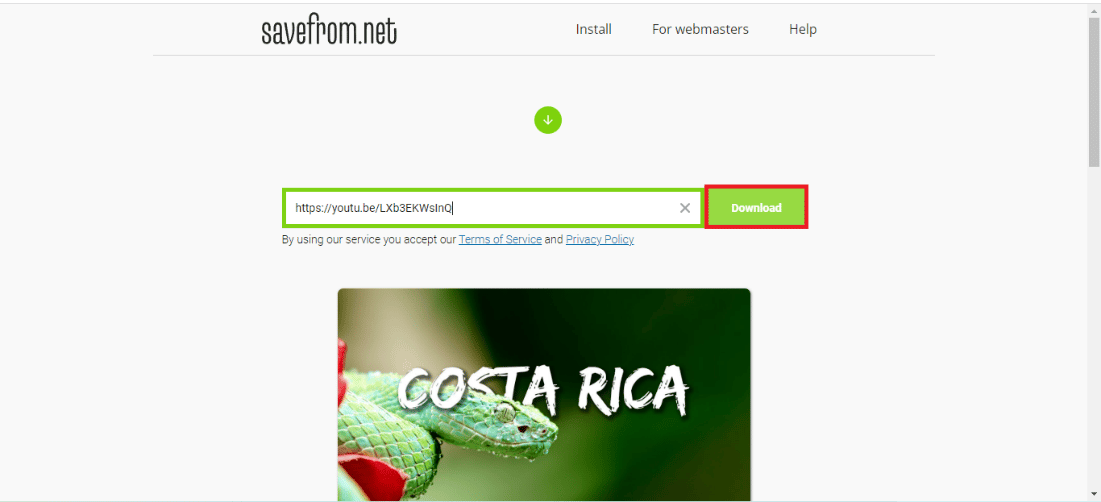
5. Apoi, faceți clic pe linkul Descărcare fără instalare .
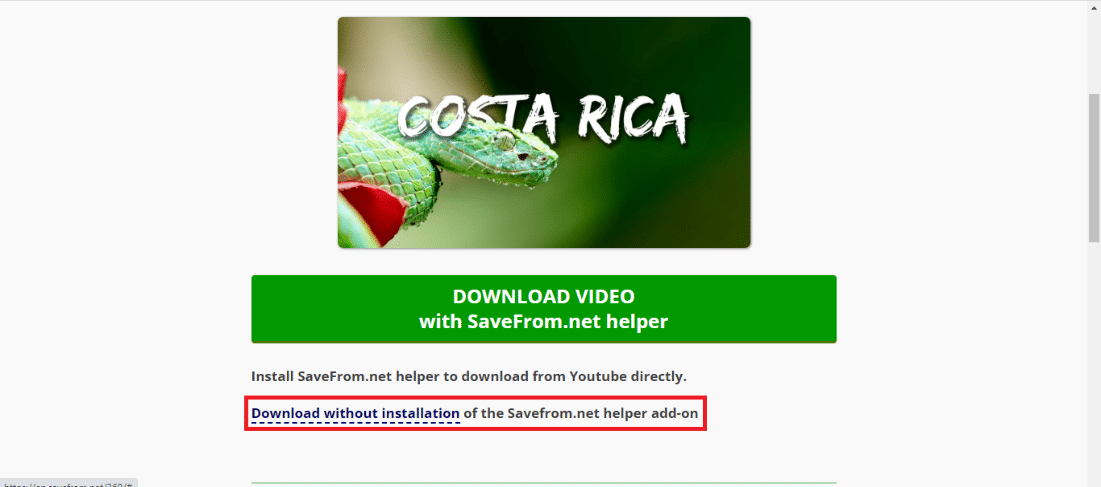
6. În cele din urmă, selectați preferințele de calitate dorite și faceți clic pe Download .
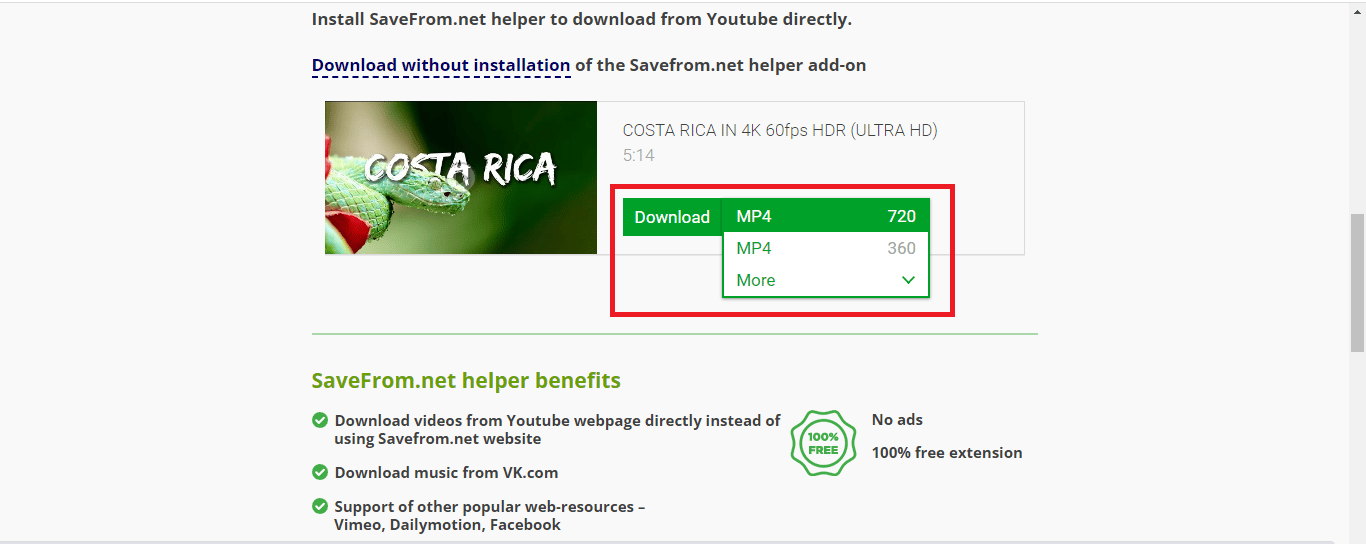
Recomandat :
- Cum să faci provocarea de 10 ani pe Facebook și Instagram
- Cum să eliminați numărul de telefon din Snapchat
- 8 cele mai bune descărcări de videoclipuri YouTube pentru Android
- Cum să accesați versiunea desktop YouTube pe iPhone
Sperăm că acest ghid a fost util și că ați putut afla cum să descărcați videoclipuri YouTube în galeria mobilă . Nu ezitați să ne contactați cu întrebările și sugestiile dvs. prin secțiunea de comentarii de mai jos. De asemenea, spuneți-ne despre ce doriți să învățați în continuare.
